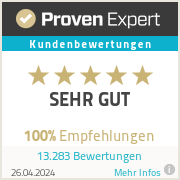|
Sie können bei uns sowohl den Reflecta Super 8 Normal 8 Scanner mieten, der sofort eine MP4-Videodatei erstellt, als auch den Reflecta Super 8 Scanner, der zunächst JPG-Einzelbilder erstellt, die dann zu einer AVI-Videodatei zusammengefügt werden müssen. Während des Zusammenfügens ist es nicht möglich einen anderen Film gleichzeitig zu digitalisieren. Das Zusammenfügen mit der im Mietpreis enthaltenen Software Cyberview S8 ist ganz einfach. Sie müssen lediglich nach dem Scannen auf "Weiter" und danach auf "Zusammenfügen" klicken. Die Software benötigt etwas Zeit, um die Einzelbilder zu einer Videodatei zusammenzufügen. Dabei werden Sie auch gefragt, ob Sie die Einzelbilder zusätzlich zur Videodatei behalten möchten. Hier sollten Sie unbedingt auf "Ja, Einzelbilder behalten" klicken, um im Notfall die Einzelbilder noch zu haben, sollte während des Zusammenfügens etwas schief gehen (Computer stürzt ab, Stromausfall, etc.). Wenn Sie nach dem Einscannen die Software schließen, bevor Sie den Film zusammengefügt haben, dann können Sie dies auch noch im Nachhinein tun. Dazu muss der Scanner am Computer angeschlossen sein und die Software neu gestartet werden. Sie kommen nun auf den Startbildschirm der Software. Hier wählen Sie dann "Ihr Filmprojekt fortsetzen" aus. Danach suchen Sie unter dem Button "Druchsuchen..." den Ordner Ihres Filmes, den Sie zusammenfügen möchten. Beim Einscannen speichert der Scanner immer jedes einzelne Bild in einem Ordner ab (Siehe Bild 1: ImageData000). Wird das Scannen zwischendurch gestoppt wird ein zweiter Ordner erstellt und dort die weiteren Bilder gespeichert (siehe Bild 2: ImageData000, ImageData001). Neben diesen Ordnern finden Sie noch die plan-Datei. Diese plan-Datei benötigen Sie nun, um den Film zusammen zu fügen. Wählen Sie deshalb die plan-Datei aus und Drücken Sie auf "oK". Nun kommen Sie wieder auf den Startbildschirm (siehe Bild oben). Jetzt können Sie auf den Button "Ihr Filmprojekt starten" drücken. Im nächsten Fenster können Sie nun weitere Bilder einscannen oder Sie drücken auf "Weiter". Nachdem Sie auf "Weiter" gedrückt haben, kommen Sie zur Maske, um den Film zusammenzufügen. Wählen Sie die gewünschten Einstellungen aus und drücken Sie rechts oben auf "Zusammenfügen". Die Software benötigt etwas Zeit, um die Einzelbilder zu einer Videodatei zusammenzufügen. Dabei werden Sie auch gefragt, ob Sie die Einzelbilder zusätzlich zur Videodatei behalten möchten. Hier sollten Sie unbedingt auf "Ja, Einzelbilder behalten" klicken, um im Notfall die Einzelbilder noch zu haben, sollte während des Zusammenfügens etwas schief gehen (Computer stürzt ab, Stromausfall, etc.). Wenn Sie die Filme zusammenfügen möchten, nachdem Sie das Gerät zurückgeschickt haben oder während Sie schon den nächsten Film digitalisieren, müssen Sie sich anderweitig behelfen. Hierzu gibt es beispielsweise nachfolgende Möglichkeiten. Beachten Sie, dass es sich dabei um externe Software handelt für die wir keinen technischen Support leisten können. Zusammenfügen mit Stop Motion Studio Einzelbilder können mit dem Programm "Stop Motion Studio" zu einem Video zusammengefügt werden. Laden Sie sich das Programm gerne vorab als Testversion herunter: www.cateater.com/ (klicken Sie dort auf "Free Trial") Im Programm selbst fügen Sie Bilder hinzu, indem Sie diese in die Programmleiste hineinziehen (vgl. Screenshot) oder indem Sie auf "File > Import > Images" (deutsch "Datei > Import > Bilder") klicken. Außerdem müssen Sie die Geschwindigkeit noch anpassen (vgl. zweiter Pfeil auf Screenshot). Scrollen Sie dazu im rechten Menü nach unten zum Punkt "Project Properties" und schieben Sie den Regler bei "Movie Speed" auf 18 Bilder/Sekunde für Standard-Super-8-Filme. Zusammenfügen mit VirtualDub
Viele Kunden nutzen das Programm VirtualDub, welches auf folgender Website heruntergeladen werden kann: virtualdub.org Mit diesem Programm lassen sich die Einzelbilder zu einer .AVI-Datei zusammenfügen. Die Website und die Dokumentation der Software ist ausschließlich in Englisch verfügbar. Zusammenfügen mit Windows Movie Maker Das Programm Windows Movie Maker ist auf den meisten Windows-Rechnern bereits installiert, kann aber ggf. nachträglich heruntergeladen werden.
Wir möchten an dieser Stelle nochmals darauf hinweisen, dass wir für externe Software leider keinen Support leisten können und diese zwei Lösungen nur als Alternativen gedacht sind. Mit der scannereigenen Cyberview S8 Software ist das Zusammenfügen kinderleicht, sodass wir diese Variante in jedem Falle vorziehen würden. Kommentare sind geschlossen.
|
Archiv
Juni 2024
|
UnserE Leistungen |
Unternehmen |
Hilfe |

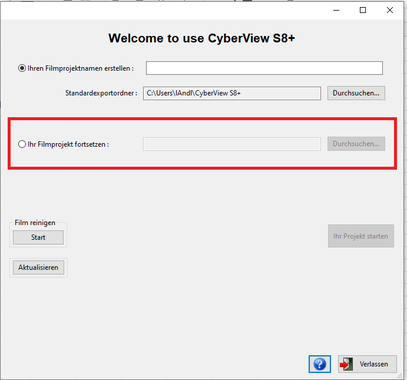
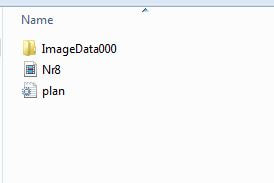
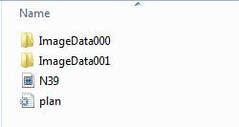
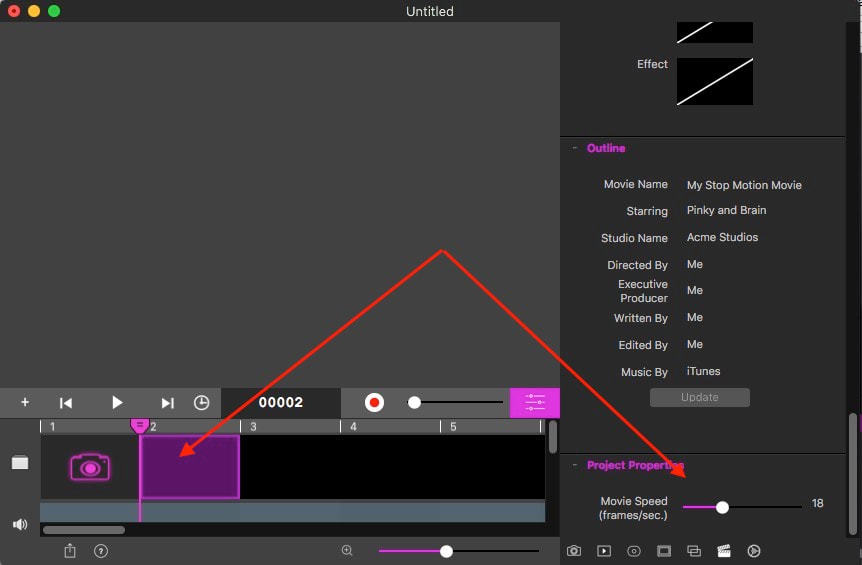
 RSS-Feed
RSS-Feed